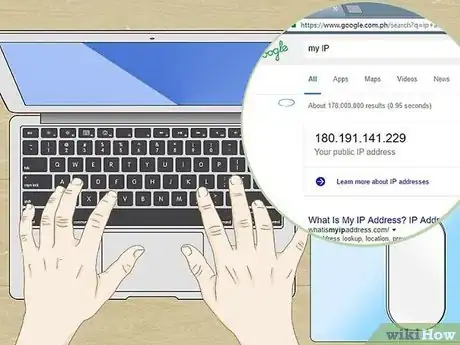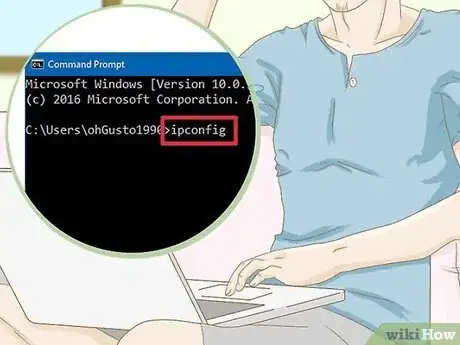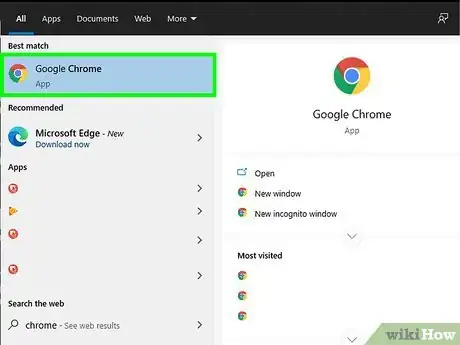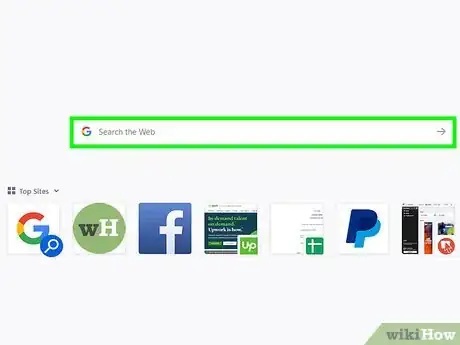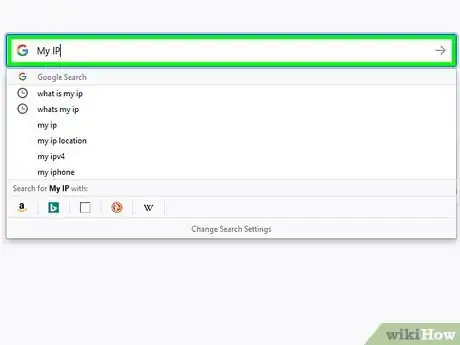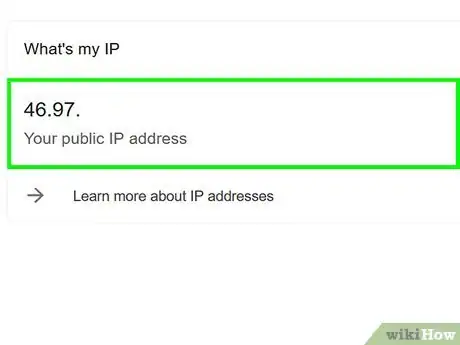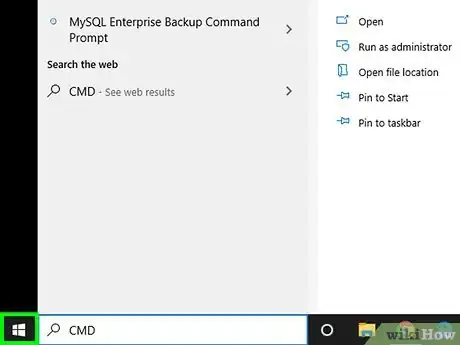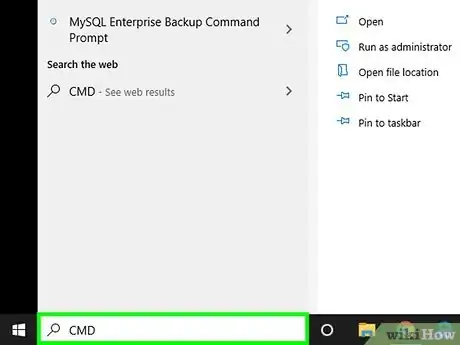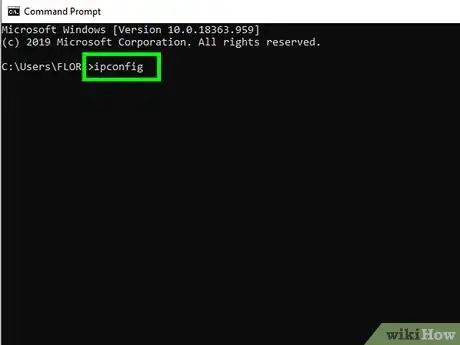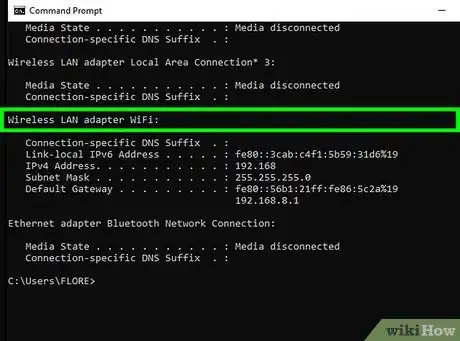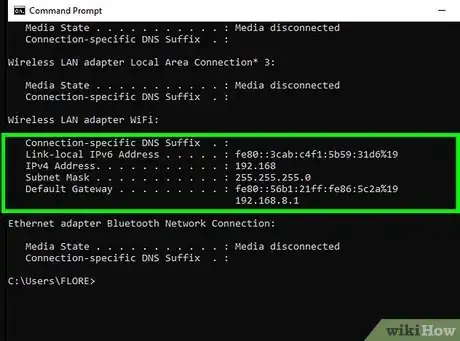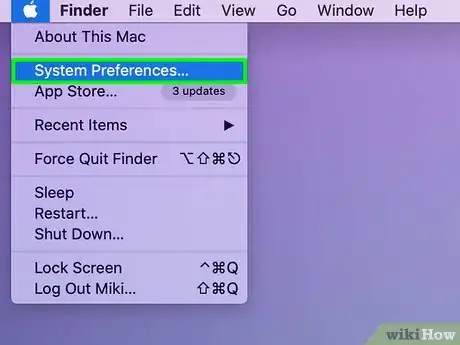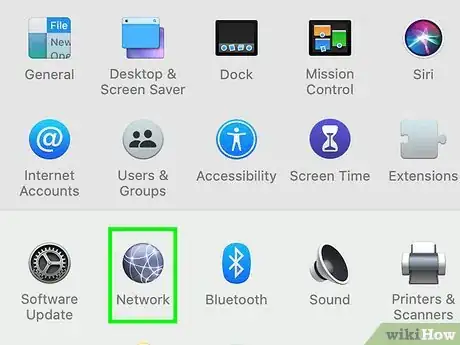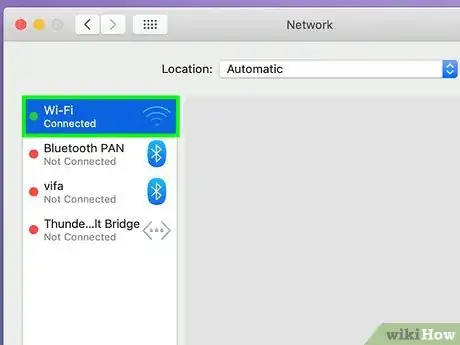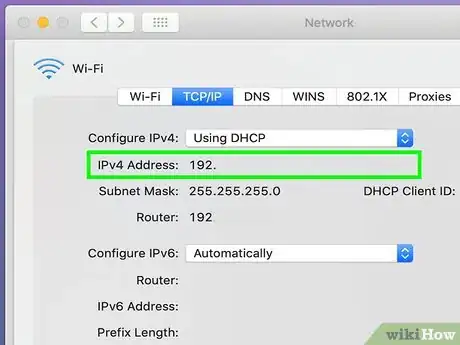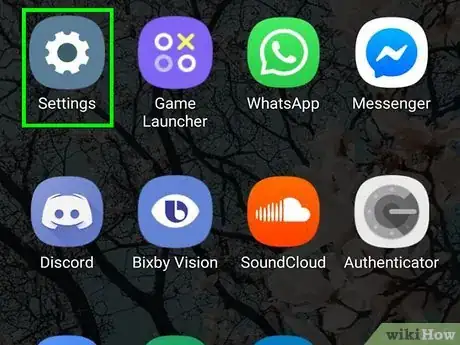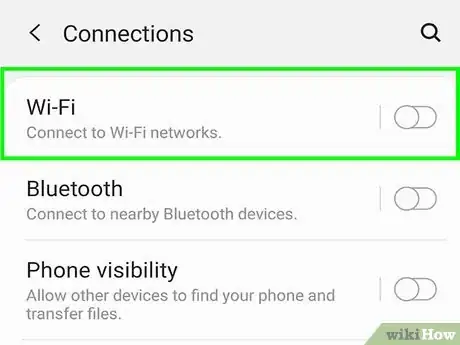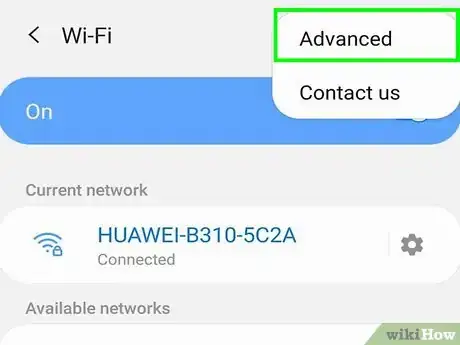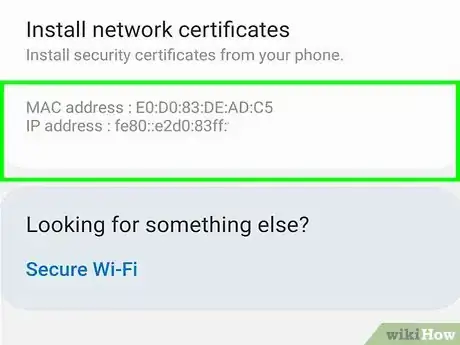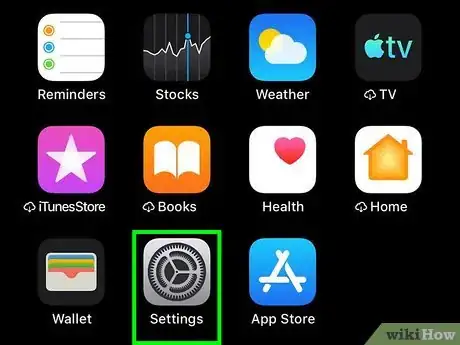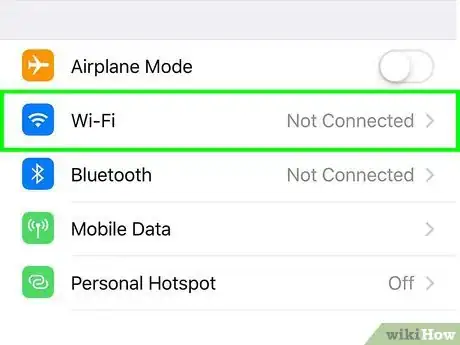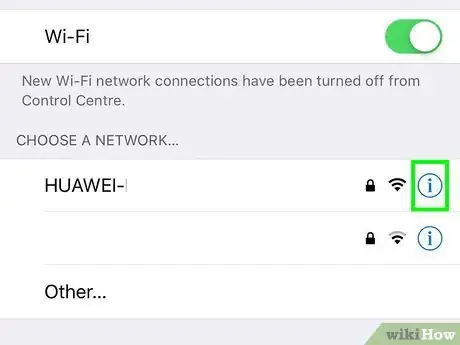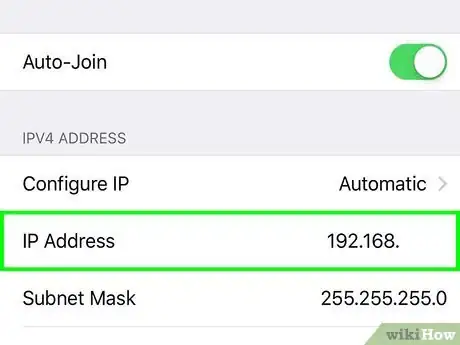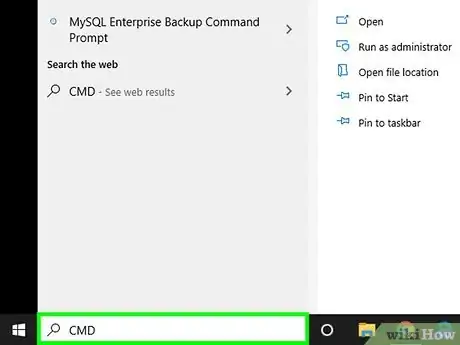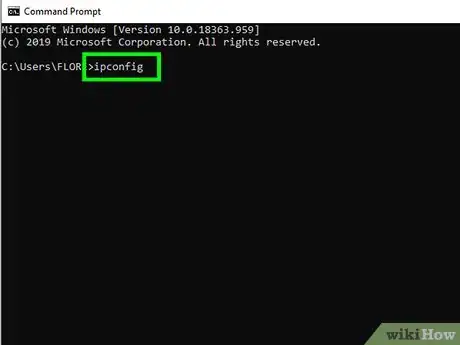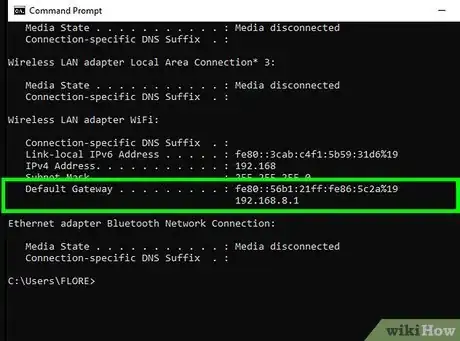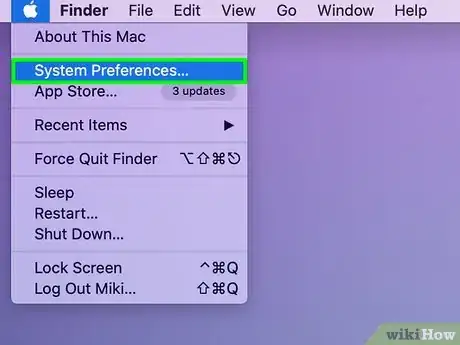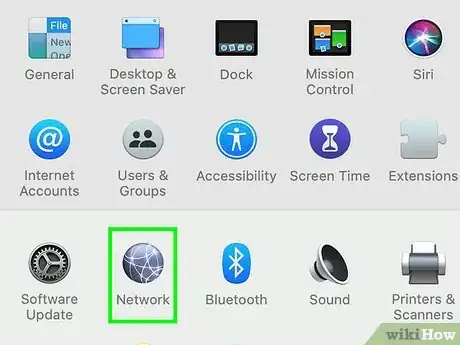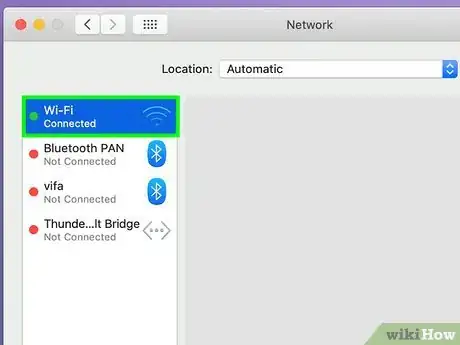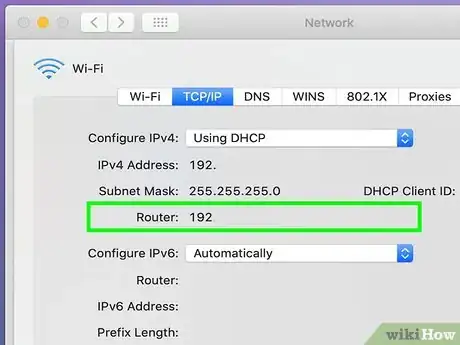Questo articolo è stato co-redatto da Luigi Oppido. Luigi Oppido è Titolare e Gestore di Pleasure Point Computers a Santa Cruz, in California. Ha oltre 16 anni di esperienza in riparazioni generali di computer, recupero dati, rimozione virus e aggiornamenti. Va particolarmente fiero del suo servizio clienti e della sua politica dei prezzi trasparente.
Questo articolo è stato visualizzato 9 112 volte
Gli indirizzi IP rappresentano degli identificativi univoci all'interno della rete. A tutti i dispositivi che si connettono a una rete viene assegnato un indirizzo IP "privato", mentre a ogni rete LAN che ha un accesso a internet viene automaticamente assegnato un indirizzo IP "pubblico". Gli indirizzi IP dei dispositivi che si connettono alla rete LAN possono variare nel tempo, dato che vengono assegnati dinamicamente, mentre l'indirizzo IP che viene assegnato al router/modem o al "Gateway predefinito" della rete rimane invariato e determina gli indirizzi IP che verranno assegnati a tutti gli altri dispositivi che si collegheranno alla LAN. Il metodo da seguire per risalire a un indirizzo IP varia in base al dispositivo che stai usando.
Passaggi
Indirizzi IP
-
1Se hai la necessità di risalire all'indirizzo IP della tua rete visualizzato dagli altri utenti di internet, dovrai fare riferimento all'indirizzo IP pubblico. Si tratta dell'indirizzo IP del computer o della rete LAN che è visibile agli altri utenti di internet. Se hai la necessità di ricevere una connessione in ingresso sul computer dal web, dovrai risalire all'indirizzo IP pubblico. Normalmente, si usa l'indirizzo IP pubblico di una connessione internet per configurare un server di gioco, un server proxy o un server FTP.
- Clicca su questo link per sapere come risalire a un indirizzo IP pubblico.
-
2Fai riferimento a un indirizzo IP privato se hai la necessità di connetterti a un dispositivo specifico presente all'interno di una rete LAN. Si tratta dell'indirizzo IP che identifica univocamente un dispositivo connesso a una rete privata. Tutti i dispositivi che si collegano a una rete LAN devono avere un proprio indirizzo IP. In questo modo, il router/modem di rete sarà in grado di inviare le informazioni corrette a ciascun dispositivo. Ricorda che l'indirizzo IP privato di un dispositivo non è accessibile al di fuori della rete LAN. Seleziona il metodo corretto in base al dispositivo che stai usando:
-
3Individua l'indirizzo IP del router di rete o del gateway predefinito se hai la necessità di modificare alcune impostazioni di configurazione della tua rete LAN domestica. Si tratta dell'indirizzo IP che identifica il router/modem che gestisce la rete LAN. Puoi usare questo indirizzo anche per avere accesso alla pagina web di configurazione del router di rete. L'indirizzo IP del router di rete determina anche la classe degli indirizzi IP che verranno assegnati a tutti i dispositivi che si collegheranno alla rete LAN. Il metodo che dovrai usare per risalire a questa informazione varia in base al sistema operativo del computer:Pubblicità
Individuare il Proprio Indirizzo IP Pubblico
-
1Avvia il browser internet di uno dei computer o dispositivi mobili connessi alla rete LAN. Puoi utilizzare uno qualsiasi dei computer, smartphone o tablet connessi alla rete LAN per determinarne l'indirizzo IP pubblico.
- Assicurati che il dispositivo che vuoi usare sia già connesso alla rete. Per esempio, se stai usando uno smartphone che non è attualmente connesso alla rete Wi-Fi, eseguendo la procedura descritta in questa sezione otterrai l'indirizzo IP pubblico della connessione dati del dispositivo.
-
2Visita il sito web di Google. Usare il motore di ricerca di Google è uno dei modi più semplici per risalire al proprio IP pubblico. Tuttavia, esistono moltissimi altri siti web che offrono il medesimo servizio. In ogni caso, puoi utilizzare la maggior parte dei motori di ricerca più conosciuti e diffusi.
-
3Digita le parole chiave "my ip" ed esegui la ricerca. L'indirizzo IP pubblico della tua connessione a internet verrà visualizzato nella parte superiore dell'elenco dei risultati.
- In alternativa, puoi usare siti web come https://whatismyipaddress.com/ o https://canyouseeme.org/ per risalire all'IP pubblico della connessione a internet della tua rete LAN.
-
4Trova l'indirizzo IP pubblico della tua rete. Questa informazione verrà visualizzata nella parte superiore dell'elenco dei risultati di Google. Si tratta dell'indirizzo IP che viene visualizzato dagli altri utenti del web.[1]Pubblicità
Individuare il Proprio Indirizzo IP Privato (Windows)
-
1Clicca sul pulsante "Start". Verrà visualizzato il menu o la schermata "Start".
-
2Digita la parola chiave "cmd" e premi il tasto .Invio per avere accesso al "Prompt dei comandi" di Windows. Digita la parola chiave "cmd" all'interno del menu "Start" e premi il tasto Invio. Verrà visualizzata la finestra del "Prompt dei comandi".
- Se stai usando Windows 7 o una versione precedente, dovrai cliccare sull'icona del "Prompt dei comandi" visualizzata all'interno del menu "Start".
-
3Digita il comando .ipconfig e premi il tasto Invio. Verrà visualizzata una serie di informazioni relative alla connessione di rete del dispositivo. Per poterle esaminare tutte, potresti avere la necessità di espandere la finestra del "Prompt dei comandi".
-
4Individua l'interfaccia di rete attualmente attiva. La maggior parte dei computer è dotata di una o due schede di rete, ma potrebbero essere anche di più in base alle necessità. Se il computer può connettersi alla rete tramite Wi-Fi e tramite cavo Ethernet, significa che è dotato di almeno due schede di rete. Per determinare la scheda di rete a cui fare riferimento all'interno della lista di quelle installate nel computer, usa il nome corrispondente.
- Se una scheda di rete non è in uso, per esempio se il cavo Ethernet non è collegato alla porta corrispondente del computer, sarà contrassegnata dalla dicitura Supporto disconnesso alla voce Stato supporto.
-
5Cerca la voce .Indirizzo IPv4. Si tratta dell'indirizzo IP privato assegnato al dispositivo. Avrai bisogno di questa informazione per effettuare qualsiasi procedura diagnostica o qualsiasi configurazione specifica all'interno della rete LAN. Ricorda che ogni dispositivo connesso a una rete LAN ha un proprio indirizzo IP privato univoco.[2]Pubblicità
Individuare il Proprio Indirizzo IP Privato (Mac)
-
1Clicca sul menu "Apple" e seleziona l'opzione "Preferenze di Sistema". Verrà visualizzata la finestra di dialogo "Preferenze di Sistema".
-
2Clicca sull'icona "Rete". Verrà visualizzata una nuova finestra in cui sarà presente l'elenco di tutte le schede di rete presenti sul Mac.
-
3Seleziona la scheda di rete attualmente attiva. Normalmente, viene selezionata automaticamente. Se il Mac è dotato di schede di rete multiple, seleziona quella di cui vuoi conoscere l'indirizzo IP. Se una scheda di rete non è attualmente in uso, sarà contrassegnata da un indicatore di colore rosso.
-
4Risali all'indirizzo IP. L'indirizzo di rete del tuo Mac è elencato alla voce "Indirizzo IP".[3]
- Se stai utilizzando una versione di OS X, dovrai selezionare la scheda "TCP/IP" elencata nella parte superiore della finestra e controllare la voce "Indirizzo IP".
Pubblicità
Individuare il Proprio Indirizzo IP Privato (Android)
-
1Avvia l'app Impostazioni.
-
2Seleziona l'opzione "Wi-Fi."
-
3Premi il pulsante per accedere al menu ("⋮") e seleziona la voce "Avanzate".
-
4Scorri fino alla fine del menu relativo alle impostazioni avanzate della connessione Wi-Fi per individuare la voce "Indirizzo IP" dove sarà riportato l'indirizzo IP della connessione di rete del dispositivo Android.Pubblicità
Individuare il Proprio Indirizzo IP Privato (iPhone)
-
1Avvia l'app Impostazioni.
-
2Seleziona l'opzione "Wi-Fi." Verrà visualizzato l'elenco delle reti Wi-Fi rilevate nell'area.
-
3Premi il pulsante "ⓘ" posto accanto alla connessione di rete attualmente attiva. Verrà visualizzata una nuova schermata relativa alle informazioni della connessione di rete wireless.
-
4Trova la voce "Indirizzo IP". Verrà visualizzato l'indirizzo IP della connessione di rete dell'iPhone. Normalmente, è visualizzato nella parte superiore dell'elenco.Pubblicità
Individuare l'Indirizzo IP del Router di Rete (Windows)
-
1Accedi al menu "Start" e digita la parola chiave "cmd" per avere accesso al "Prompt dei comandi".
-
2Digita il comando .ipconfig e premi il tasto Invio. Verrà visualizzato l'elenco di tutte le schede di rete presenti sul computer.
-
3Trova la voce .Gateway predefinito relativa alla connessione di rete attualmente attiva. Individua la scheda di rete attiva facendo riferimento al nome corrispondente. Alla voce Gateway predefinito sarà indicato l'indirizzo IP del router a cui è attualmente collegato il computer.
- Tutte le schede di rete attualmente non utilizzate riporteranno la dicitura Supporto disconnesso alla voce "Stato supporto".
Pubblicità
Individuare l'Indirizzo IP del Router di Rete (Mac)
-
1Clicca sul menu "Apple" e seleziona l'opzione "Preferenze di Sistema".
-
2Clicca sull'icona "Rete".
-
3Seleziona la scheda di rete attualmente attiva. È contrassegnata da un indicatore di colore verde.
-
4Trova la voce "Router". Accanto sarà riportato l'indirizzo IP del router di rete al quale è attualmente connesso il Mac.Pubblicità